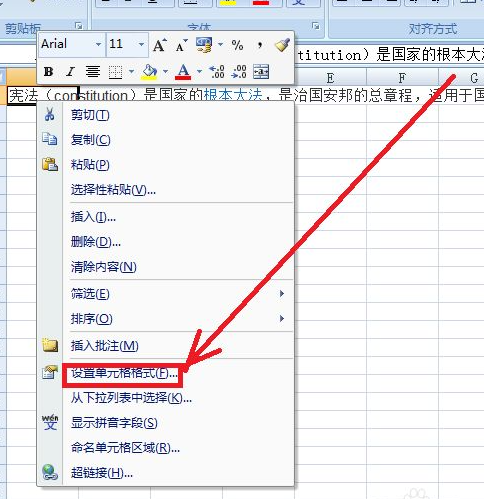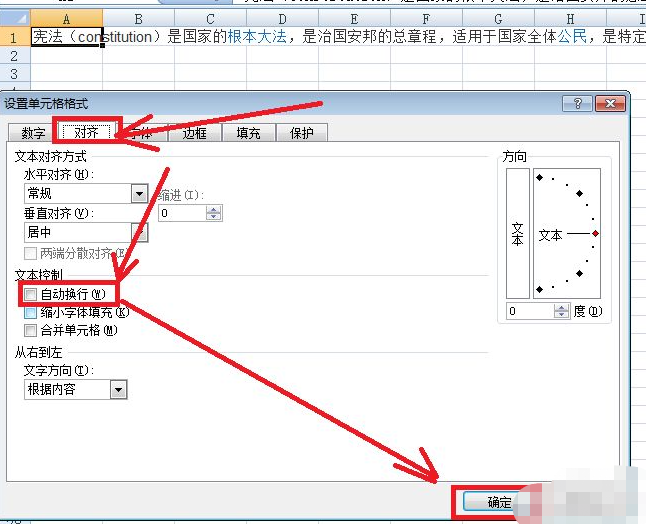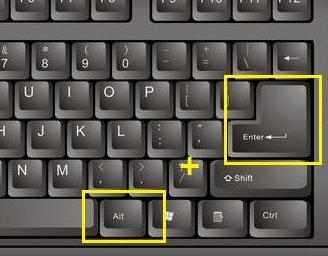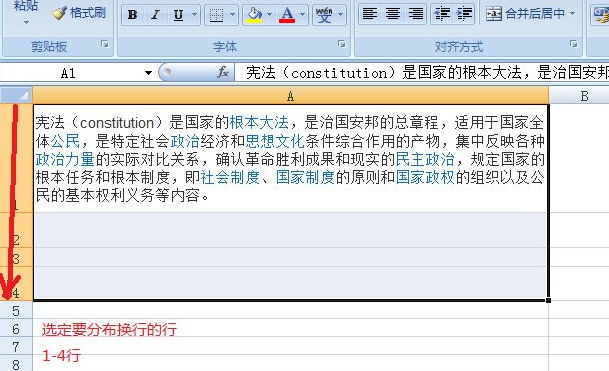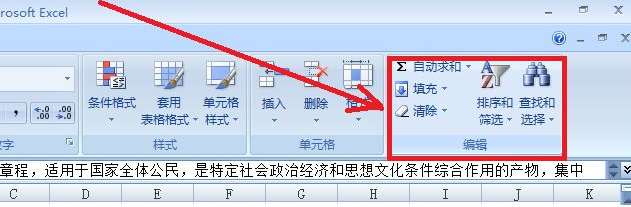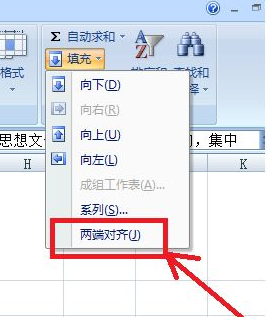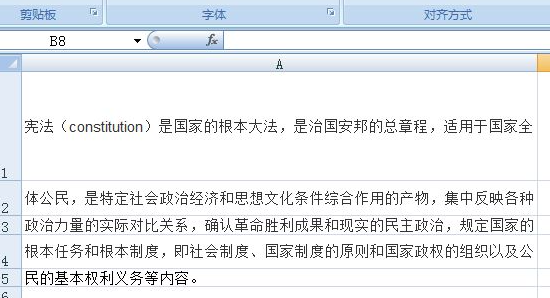excel怎么进行换行的操作?
|
EXCEL是我们在办公上最经常使用的一款办公软件,如果我们可以熟悉EXCEL的各项操作,那将对我们提高工作效率特别的有帮助,下面就教给大家一种操作的小技巧,如何将EXCEL进行换行,希望可以对大家有所帮助。 1、第一种,最常用的方法:首先用鼠标选定某一单元格,然后单击菜单栏中的“格式/单元格”命令,随后系统将会弹出一个标题为“单元格格式”的对话框,在该对话框中单击“对齐”标签,从弹出的界面中选中“自动换行”复选框即可。 2、第二种方法,通过快捷键来实现换行,在word中换行只需一个回车即可,但是在Excel中就行不通,我们按回车键时就会发现光标会移动到当前单元格的下一格,其实在Excel也很简单,按住ALT的同时再按Enter键就可以了。 3、在有些情况下,我们需要把一段文本,分布到多个单元格中,实行多单元格换行,该如何操作呢? 如本例中,A1单元中有一段很长的关于宪法的文本,我们要把这段文本分布A1至A4四行中,可以这样操作。我们先选定区域A1:C4,如下图: 4、接下来单击菜单栏中的“编辑”命令,从弹出的下拉菜单中选择“填充”命令。 5、在随后弹出的子菜单中选择“内容重排”命令,A1 中的内容就会分布在A1:C2 区域中。 6、最终完成的效果如下图 以上就是excel怎么换行的方法教程,大家可以通过上述步骤完成excel表格换行的教程,操作步骤就简单很多。 |